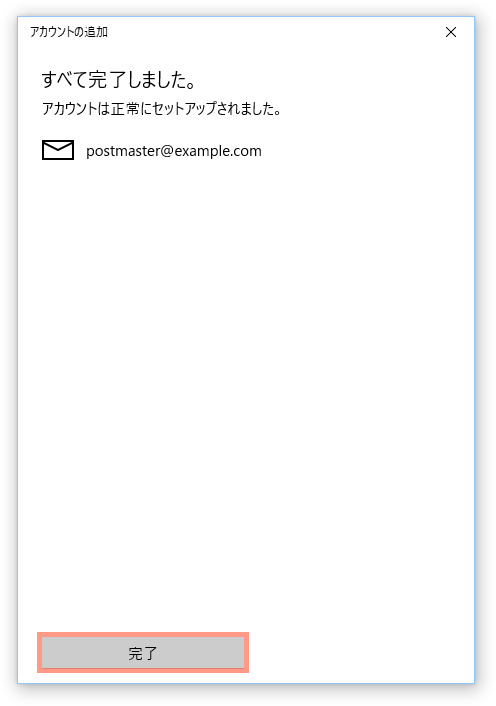目次
1 アカウントの追加画面を開く
メールアプリを起動し、左カラムの「アカウント」右カラムの「アカウントの追加」の順にクリックしてアカウントの追加ウインドウを開きます。
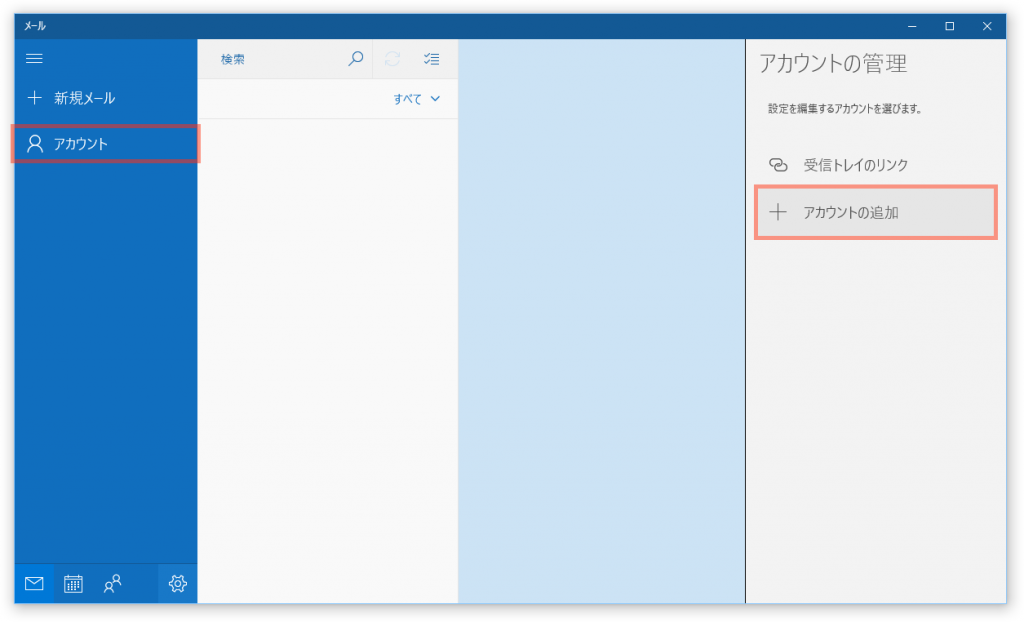
2 アカウントの選択
「詳細設定」をクリックします。
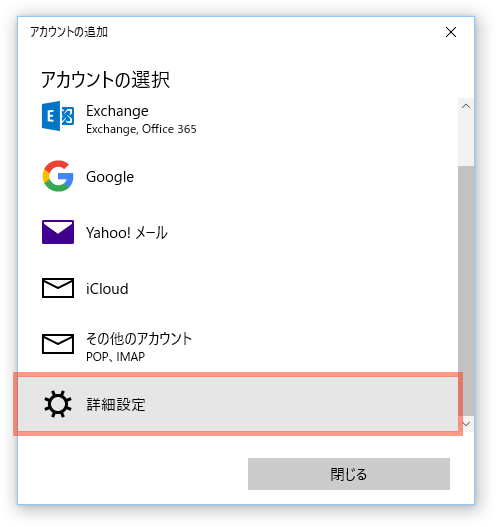
3 詳細設定
「インターネットメール」をクリックします。
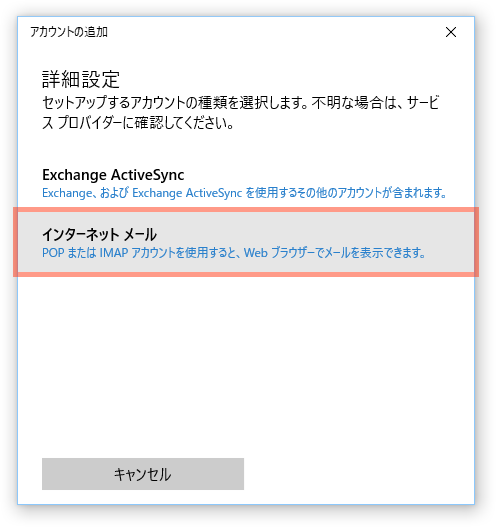
4 インターネットメールアカウント
以下の設定項目を入力して「サインイン」ボタンを押します。
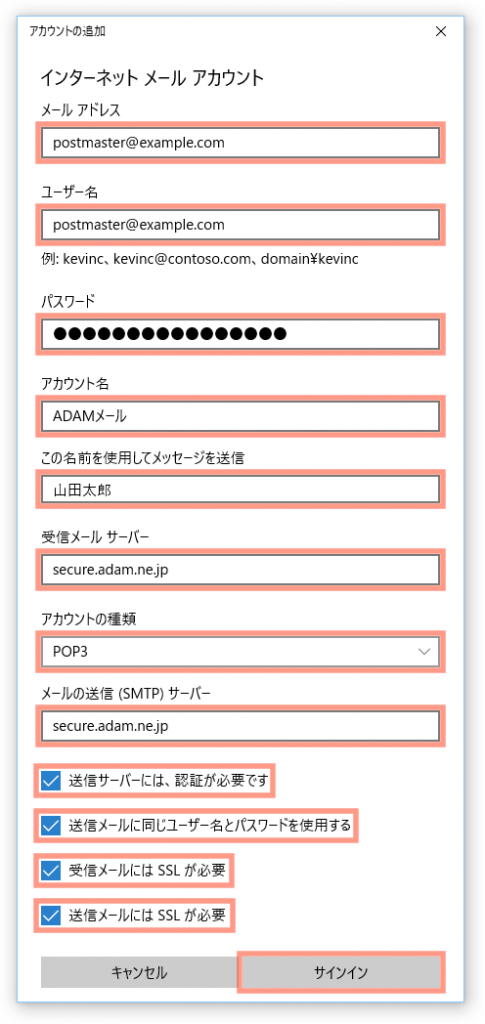
- メールアドレス
- メールアドレスを入力
- ユーザー名
- メールアドレスと同じ文字列
- パスワード
- メールアカウント作成時に設定したメールパスワード
- アカウント名
- 任意の文字列(メールアプリ内でこのアカウントを識別するために使われます)
- この名前を使用してメッセージを送信
- メール送信者の名前
- 受信メールサーバー
- secure.adam.ne.jp
- アカウントの種類
- POP3またはIMAP4 を選択 POPとIMAPの違い
- メールの送信(SMTP)サーバー
- secure.adam.ne.jp
- 送信サーバーには、認証が必要です
- チェックを入れる
- 送信メールに同じユーザー名とパスワードを使用する
- チェックを入れる
- 受信メールには SSL が必要
- チェックを入れる
- 送信メールには SSL が必要
- チェックを入れる
5 設定の完了
「完了」ボタンを押して、設定を完了します。